プログラミング事前課題 その1 導入
3月29日のプログラミング講習会の参加者を対象とした事前課題です。
プログラミングのうち、
- 数字の足し算
- 文字の表示
- 処理の繰り返し
といったプログラミングする上ではじめに学ぶ大事なことを
事前に自分でプログラムして貰うことで理解を深め
当日の絵を描いたり音を鳴らしたりといった内容に
スムーズに入っていって貰えたらと思います。
プログラムをするための環境については
インターネット上のHPに直接プログラムを書くことで
HPの画面上にプログラムの実行結果を表示してくれる
webサービスがあるため、今回こちらを利用します。
講習会当日は別途専用の開発ソフトのインストールが必要なため
そちらのインストール方法はまた後ほどご案内させて頂きます。
では、本題です。
まずはプログラムをするために下記Webサービスにアクセス!
下記、見本画像で赤い四角で囲まれている
をクリック!
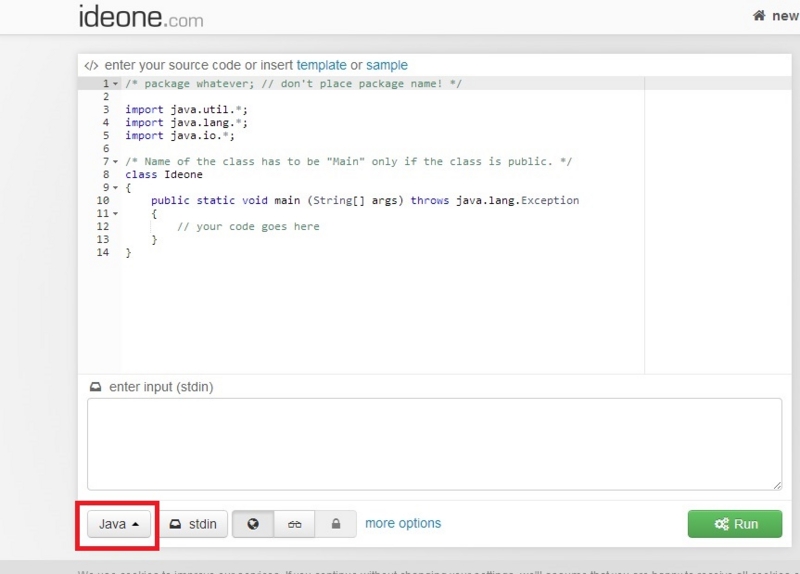
次に、開いた選択一覧からC++11をクリック!

右下のRunをクリック
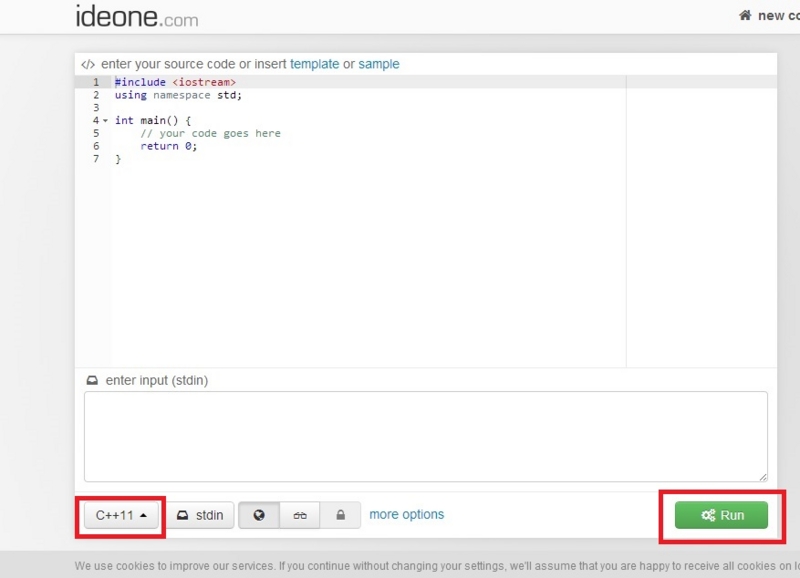
editをクリック

さっきeditだった箇所が
esc to closeに変わっているかを確認して下さい。
変わっていたらゴールです。
今回の事前学習ではこの画面を使ってプログラミングをしていきます。
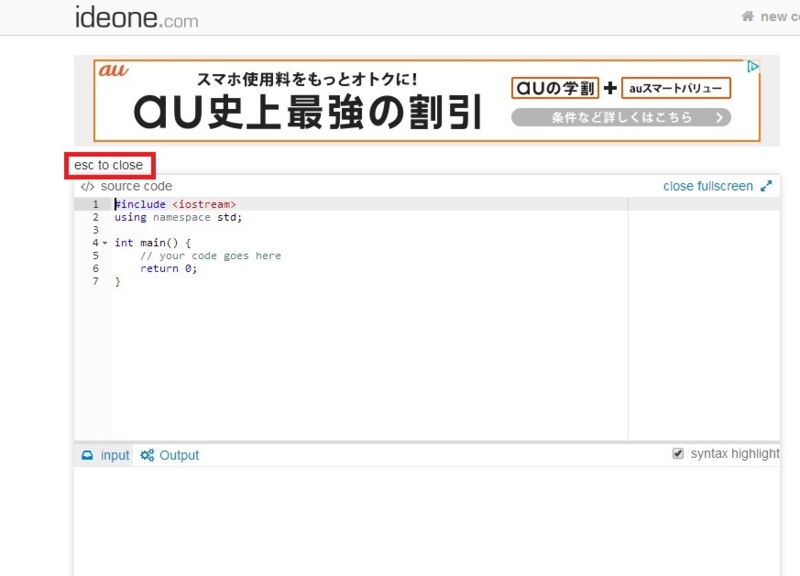
画面についての解説です。
下の画像を参照下さい。
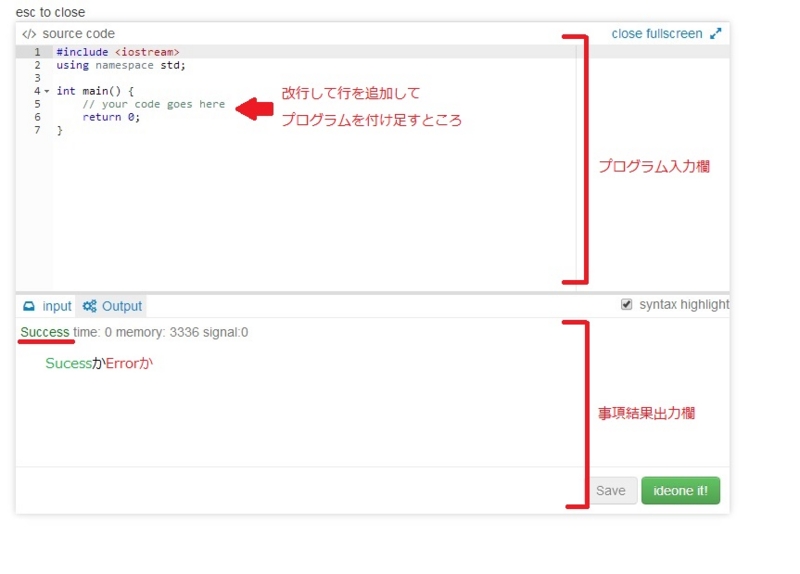
上の大きな四角がプログラムの入力欄です。
プログラムの命令などを書き込みます。
下の大きな四角がプログラムを実行した際の結果出力欄です。
プログラムの実行結果が出力されます。
プログラム入力欄には既に何か文字が書かれていますが
これはプログラムする際には毎回書かないといけない約束事のようなものです。
書いてる内容は後々理解する必要はありますが、まずはわからなくても問題ないので
一先ず無視しましょう。
実際に皆さんにプログラムを入力して貰うのは
//your code goes here
と
return 0;
との間の部分です。
この2つの間にEnterで行を追加して書き込んでいって貰います。
ちなみに
return 0;
はプログラム終了の合図です。
コンピュータはプログラムに書かれた内容を上から順に解析して
return 0;までいくとプログラムを終了するようにできてます。
最後に、結果出力欄に
Sucess
となっているのはプログラムの実行が成功した合図です。
もし、書き込んだ命令が間違っていた場合にはこの欄が
~~~Error
になります。
Errorが出た場合には間違いを探して修正して再度実行しましょう。
ちなみに実行ボタンは左下の
ideone it!
です。
では、早速プログラムを打ち込んでみましょう。
まずは数値の計算です。
長くなってきたので次の記事に移ります。
次 数値計算と結果の表示
http://hariganet.hatenablog.com/entry/2014/03/01/235800
あ、ちなみに課題やった人はやったとこまでをコメントお願いします。